
iPhone un iPad lietotnēm ir jāsaņem jūsu atļaujalai nosūtītu paziņojumus, taču joprojām ir viegli nokļūt ar trokšņainu tālruni, kas nepārstāj rosīties. Tālāk ir norādīts, kā iegūt tikai tos paziņojumus, kas jums ir svarīgi.
Kā atspējot lietotnes paziņojumus
Lai atspējotu lietotnes paziņojumus, atveriet lietotni Iestatījumi un pieskarieties kategorijai “Paziņojumi”.

Sadaļā “Paziņojuma stils” tiks parādīts akatras pašlaik instalētās lietotnes saraksts, kas var parādīt paziņojumus. Katrā lietotnē jūs redzēsit paziņojuma veidu, ko viņi var parādīt. Ja lietotne nevar parādīt paziņojumus (vai arī jūs tos jau esat izslēdzis šai lietotnei), tā vietā redzēsit vārdu “Izslēgts”.
Pieskarieties lietotnei sarakstā, lai mainītu tās paziņojumu iestatījumus.

Izslēdziet lietotnes pārslēgu “Atļaut paziņojumus”, lai atspējotu visus lietotnes paziņojumus.
Ekrāna augšdaļā pieskarieties opcijai “<Paziņojumi”, lai atgrieztos, un atkārtojiet šo procesu, lai atspējotu paziņojumus tik daudzām lietotnēm, cik vēlaties.
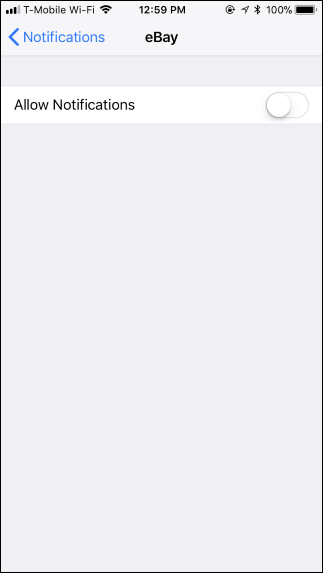
Varat atspējot noteikta veida paziņojumusarī lietotnēm. Piemēram, iespējams, jūs vēlaties saņemt paziņojumu no lietotnes, taču nevēlaties dzirdēt skaņas. Vai arī, iespējams, vēlaties lietotni uz lietotnes ikonas, bet nevēlaties, lai parādītos paziņojuma reklāmkarogi.
Lai mainītu to, kā lietotne rāda paziņojumus, pielāgojietpaziņojumu ekrānā redzamās opcijas, nevis paziņojumu pilnīga izslēgšana. Piemēram, atspējojiet slīdni “Skaņas”, ja vēlaties atspējot skaņas, vai atspējojiet visas opcijas sadaļā “Brīdinājumi”, ja nevēlaties redzēt paziņojuma ziņojumus.

SAISTĪTI: Kā saņemt paziņojumus tikai par tiem e-pasta ziņojumiem, kas jums rūp jūsu iPhone
Dažas lietotnes nodrošina vēl vairāk iespēju. Piemēram, lietotnē Mail ir sniegtas dažas noderīgas funkcijas, lai saņemtu paziņojumus tikai par jums svarīgiem e-pastiem, vienlaikus ignorējot lielāko daļu saņemto e-pasta ziņojumu. Tātad, lietojumprogrammā Mail varat dažus kontaktpersonas atzīmēt kā “VIP” un pēc tam iespējot paziņojumus VIP lietotājiem, vienlaikus atspējojot citus e-pasta paziņojumus sadaļā Iestatījumi> Paziņojumi> Pasts. Varat arī iespējot e-pasta paziņojumus tikai noteiktiem sarunu pavedieniem, ja gaidāt atbildi uz kaut ko.

SAISTĪTI: Jutīgu paziņojumu paslēpšana no jūsu iPhone bloķēšanas ekrāna
Ja vēlaties tikai atspējot paziņojumuskonfidencialitātes apsvērumu dēļ no paziņojumu iestatījumiem varat pārslēgt opciju “Rādīt priekšskatījumus” visām lietotnēm vai tikai vienai lietotnei. Tas neļauj ikvienam, kam ir pieeja jūsu tālrunim, snoopēt par jūsu paziņojumu saturu, vispirms neatbloķējot tālruni.
Kā pārtraukt kaitinošas ziņas un tālruņa zvanus
SAISTĪTI: Kā divreiz apturēt jūsu iPhone no dingšanas, kad saņemat īsziņas
Pēc noklusējuma jūsu iPhone ikreiz brīdina divreizjūs saņemat SMS vai iMessage. Tas tiek ieslēgts ekrānā, tiek parādīts paziņojums un ikreiz, kad saņemat ziņojumu, atskan skaņa divreiz ar dažu minūšu intervālu. Šī funkcija ir paredzēta, lai pievērstu ziņu jūsu uzmanībai, tikai gadījumā, ja to aizmirsāt pirmo reizi.
Ja jums tas šķiet kaitinoši, varat to atspējotatkārtoti paziņojumi no Iestatījumi> Paziņojumi> Ziņojumi. Ekrāna apakšā pieskarieties “Atkārtot brīdinājumus” un iestatiet to uz opciju “Nekad”. Varat arī to brīdināt vēl vairāk reizes, ja vēlaties.

SAISTĪTI: Kā automātiski bloķēt surogātpastu uz iPhone
Ja nevēlami tālruņa zvani vai nevēlamas īsziņas traucē jums, varat izmantot tālruņa zvana un īsziņu filtrēšanas lietotni, piemēram, Hiya. Tie bloķē zināmu krāpnieku ienākošos zvanus un tekstus.
Lai to iestatītu, vienkārši instalējiet lietotni un aktivizējiet toaugšā. Pēc tam varat doties uz Iestatījumi> Tālrunis> Zvana bloķēšana un identifikācija, lai iespējotu lietotni tālruņu zvanu bloķēšanai, un Iestatījumi> Ziņojumi> Nezināms un surogātpasts, lai iespējotu lietotni īsziņu bloķēšanai.
Šeit var arī bloķēt atsevišķus tālruņu numurus, ja ir kāda konkrēta persona vai uzņēmums, kas turpina sazināties ar jums pēc jūsu vēlmēm.
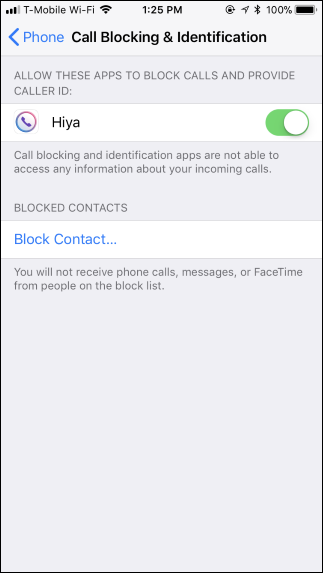
SAISTĪTI: Kā konfigurēt, lai netraucētu iPhone un iPad
Ja tālruņa zvani parasti traucē jums, jūsvar izmantot režīmu Netraucēt, lai klusinātu ienākošos zvanus. Jūs varat atļaut ienākošos tālruņa zvanus tikai no norādītajiem numuriem, tāpēc jūs joprojām saņemsit zvanus no cilvēkiem, kas jums rūp.
Lai mainītu šo opciju, dodieties uz Iestatījumi> NedarītTraucēt. Opcija “Atļaut zvanus no” kontrolē, kurus tālruņa zvanus saņemat režīmā Netraucēt. Iestatiet to uz “Izlase”, un tiks atļauti zvani no iecienītākajiem kontaktiem. Varat apskatīt un pārvaldīt savus iecienītos kontaktus, atverot tālruņa numuru sastādītāja lietotni tālrunī iPhone un ekrāna apakšdaļā pieskaroties ikonai “Izlase”.
Pēc noklusējuma režīms Netraucēt ļauj arī zvanusJa viens un tas pats zvanītājs veic trīs mēģinājumus piezvanīt jums trīs minūšu laikā, nodrošinot ārkārtas zvanus, lai jūs varētu sasniegt no cita numura. Ja vēlaties, varat to mainīt, atspējojot šeit opciju “Atkārtoti zvani”.

Lai iespējotu režīmu Netraucēt, vienkārši velciet uz augšu noekrāna apakšdaļā, lai piekļūtu vadības centram un pieskarieties mēness formas ikonai Netraucēt vai dodieties uz Iestatījumi> Netraucēt un iestatiet pielāgotu grafiku tam, kad tālrunis vēlaties iespējot un atspējot režīmu Netraucēt. .

SAISTĪTI: Kā atspējot ārkārtas brīdinājumus savā viedtālrunī
Lai gan ir viegli nokļūt daudz ko redzētpaziņojumiem iPhone vai iPad, jums ir daudz iespēju, kā tos kontrolēt. Nākotnē instalētās lietotnes nevarēs jums parādīt paziņojumus, ja vien jūs tām īpaši nepiešķirsit. Jaunās lietotnes lūgs šo atļauju pirmo reizi palaižot tās.
Ir iespējas kontrolēt paziņojumus,arī. Piemēram, dodoties uz Iestatījumi> Paziņojumi un ritinot uz leju līdz ekrāna apakšdaļai, jūs pat atradīsit opcijas AMBER trauksmju un citu ārkārtas trauksmes ziņojumu atspējošanai.

Īsāk sakot, jums nav jādzīvo ar šīm kairinājumiem. Ja kaut kas traucē tālrunī, jūs, iespējams, to varat atspējot.







